Tutorial de Elizabeth, puedes encontrar el original aquí.

Muchas gracias por permitirme traducir
tus fantásticos tutoriales, Elizabeth.
Con tu resultado, puedes hacer firmas, websets, cartas de incredimail, etc.
Por favor, crédito a Elizabeth Creations y a Tati Designs, gracias.
Materiales
PSPX2 (puedes utilizar cualquier versión).
Descarga el material del tutorial aquí:

Filtros:
Graphics Plus / Cross Shadow (descarga aquí).
Simple / Top Left Mirror (descarga aquí).
DCspecial / BeyondEdger4 (descarga aquí).
Preparación
Instala los Filtros en la carpeta de "Complementos" de tu PSP.
Abre los tubes, duplicar y cerrar el original.
Pon el archivo "bhw26.PspGradient" en la carpeta "Gradientes" de tu PSP.
Pon el archivo "centre_circle.PspSelection" en la carpeta "Selecciones" de tu PSP.
Recuerda que debes guardar tu trabajo con frecuencia.
Algunos tubes son de Elizabeth y otros fueron encontrados en la red.
El tube de la chica también es de Elizabeth de una imagen de Gaëlle Boissonnard.

Paso 1
En tu paleta de Materiales, pon en el primer plano el gradiente suministrado "bhw26" con el
estilo "Radial"
y de segundo plano el color #ffffff:
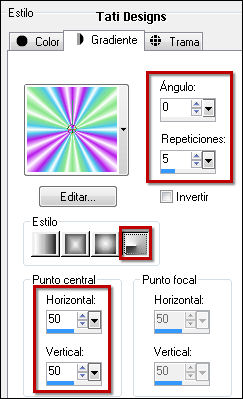
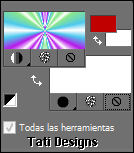
Paso 2
Abre una nueva imagen transparente de 890 X 662 píxeles.
Paso 3
Rellena tu imagen transparente con el gradiente del primer plano.
Paso 4
Ajustar / Desenfocar / Desenfoque Gaussiano a 40.
Paso 5
Efectos / Efectos de Reflexión / Caleidoscopio:
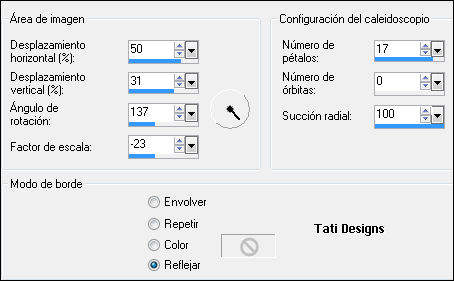
Paso 6
Selecciones/Cargar o guardar selección/Cargar selección desde disco: elige "centre_circle":
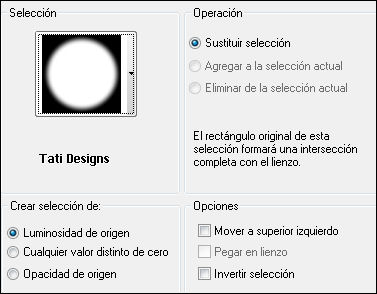
Paso 7
Ajustar / Matiz y Saturación / Matiz/Saturación/Luminosidad:
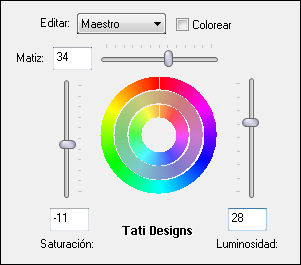
Paso 8
Efectos / Efectos de borde / Realzar más.
Selecciones / Anular selección.
Paso 9
Capas / Duplicar.
Paso 10
Ajustar / Desenfocar / Desenfoque Gaussiano a 8.
Paso 11
Efectos / Efectos de la imagen / Mosaico integrado:
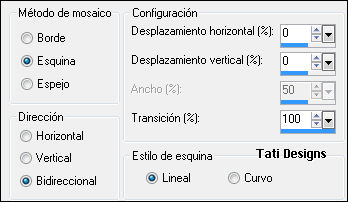
Paso 12
Efectos / Efectos de textura / Mosaico antiguo:

Paso 13
Vuelve a cargar la selección del "Paso 6".
Paso 14
Ajustar / Eliminación de ruido en un paso.
Paso 15
Edición / Repetir Eliminación de ruido en un paso.
Selecciones / Anular selección.
Paso 16
Baja la opacidad de esta capa a 53.
Paso 17
Ajustar / Nitidez / Enfocar más.
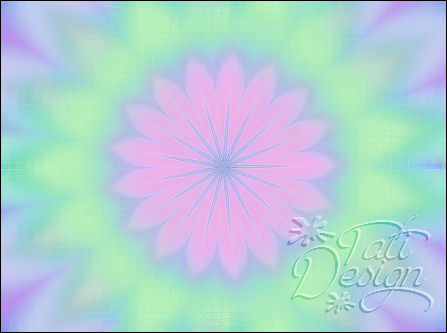
Paso 18
Abre una nueva capa de trama.
Rellena con el color blanco #ffffff del segundo plano.
Paso 19
Abre el archivo "winter_mask.pspimage".
Paso 20
Activa tu trabajo.
Capas / Nueva capa de máscara / A partir de una imagen y buscas la que acabamos de abrir:
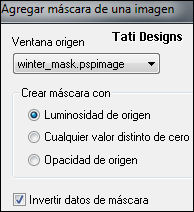
Capas / Fusionar / Fusionar grupo.
Paso 21
Efectos / Efectos 3D / Sombra: 1 / 1 / 100 / 0 / Color: #6a1486.
Paso 22
Baja la opacidad de esta capa a 48.
Paso 23
Efectos / Complementos / Simple / Top Left Mirror.
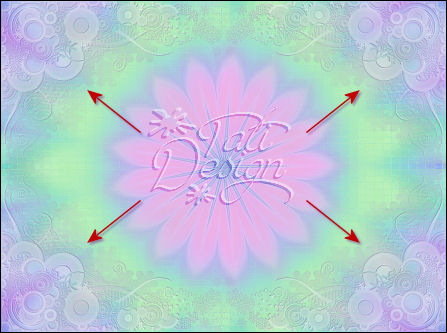
Paso 24
Abre el archivo "large_flower.pspimage" y copia y pega como nueva capa.
Sube el tube un poco hacia arriba.
Paso 25
Cambia el Modo de la capa a "Superposición" y baja la opacidad a 40.
Paso 26
Efectos / Efectos de borde / Realzar.
Paso 27
Abre el archivo "droopingleaves.pspimage" y copia y pega como nueva capa.
Sitúalo en la parte izquierda:

Paso 28
Efectos / Complementos / DCspecial / BeyondEdger4:
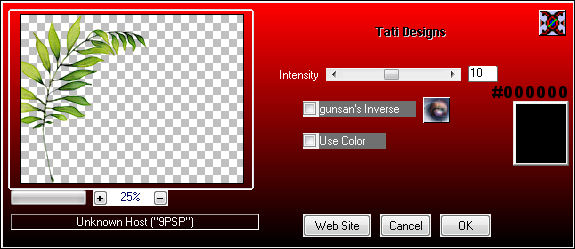
Paso 29
Cambia el Modo de la capa a "Superposición" y baja la opacidad a 70.
Paso 30
Capas / Duplicar.
Imagen / Espejo.
Paso 31
Sube la opacidad de esta capa duplicada a 100.
Mueve un poco hacia abajo:

Paso 32
En tu paleta de Materiales, cambia el color del segundo plano por el color #d05fd6.
Paso 33
Abre una nueva capa de trama y rellena con este color.
Paso 34
Efectos / Complementos / Graphics Plus / Cross Shadow:
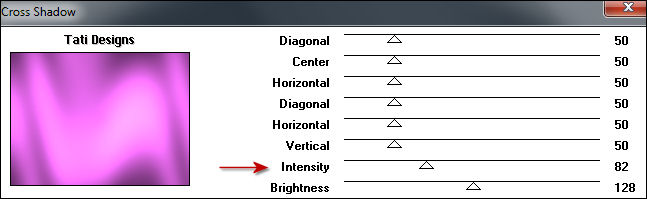
Paso 35
Selecciones / Seleccionar todo.
Seleccionar / Modificar / Contraer / 12 píxeles.
Pulsa la tecla "Supr" del teclado.
Selecciones / Anular selección.
Paso 36
Efectos / Efectos de borde / Realzar más.
Paso 37
Sitúate en la capa inmediatamente inferior "Copia de Trama 4".
Paso 38
Abre el archivo "lace_borders.pspimage" y copia y pega como nueva capa.
Paso 39
Abre el archivo "lady_© Gaelle Boissonnard.pspimage" y copia y pega como nueva capa.
Efectos / Efectos de la imagen / Desplazamiento:
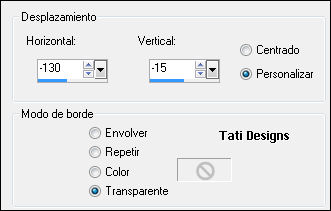
Paso 40
Efectos / Efectos 3D / Sombra: 10 / -12 / 35 / 50 / Color: #6a1486.
Paso 41
Ajustar / Nitidez / Enfocar.
Paso 42
Sitúate en la capa inmediatamente inferior "Trama 5".
Paso 43
Abre el archivo "flower_2.pspimage" y copia y pega como nueva capa.
Sitúalo más o menos de la siguiente manera:

Paso 44
Efectos / Efectos 3D / Sombra: 7 / -3 / 20 / 20 / Color: #6a1486.
Paso 45
Abre el archivo "flower_1.pspimage" y copia y pega como nueva capa.
Efectos / Efectos 3D / Sombra: 7 / -3 / 20 / 20 / Color: #6a1486.
Duplica 2 veces (tendrás 3).
Sitúalos más o menos de la siguiente manera:

Paso 46
Abre el archivo "trailing_vine_border.pspimage" y copia y pega como nueva capa.
Paso 47
Sitúate en la capa superior de la pila de capas ("Trama 3").
Paso 48
Abre el archivo "verse.pspimage" y copia y pega como nueva capa.
Efectos / Efectos de la imagen / Desplazamiento:
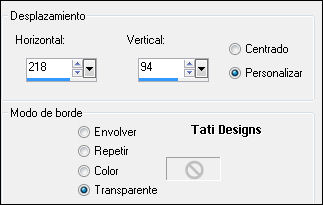
Paso 49
Abre el archivo "birds.pspimage" y copia ambos y pega como nueva capa cada uno de ellos.
Sitúalos más o menos de la siguiente manera:

Paso 50
Escribe tu nombre con una fuente de tu elección.
Paso 51
Imagen / Agregar bordes / Simétrico de 4 píxeles con el color #baedbe.
Imagen / Agregar bordes / Simétrico de 4 píxeles con el color #cd5fd3.
Imagen / Agregar bordes / Simétrico de 25 píxeles con el color #fbe6fc.
Paso 52
Activa la Herramienta de "Varita mágica", Fundido y Suavizado a 0.
Selecciona este último borde de 25 píxeles.
Paso 53
Efectos / Efectos de textura / Persianas:
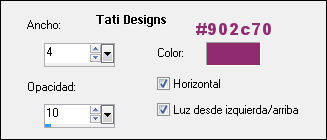
Paso 54
Repite el efecto "Persianas" quitando la opción "Horizontal".
Paso 55
Efectos / Efectos de borde / Realzar.
Paso 56
Selecciones / Anular selección.
Paso 57
Imagen / Agregar bordes / Simétrico de 2 píxeles con el color #eebaeb.
Paso 58
Exporta como archivo .jpg optimizado.
¡Se acabó!
Espero que te haya gustado y que hayas disfrutado con él.

.:. Versión de Vincenzo .:.


.:. Si quieres enviarme tu trabajo con el resultado de esta traducción, ponte en contacto conmigo .:.
